Windows 11 vs. MacOS – Vijf Belangrijke Verschillen

Windows 11 vs. MacOS – Ontdek enkele van de belangrijkste verschillen tussen deze besturingssystemen om je apparaatkeuze te vergemakkelijken.

Als u het Home-menu nergens in Outlook kunt vinden, raak dan niet in paniek. U hoeft niet in tijdrovende probleemoplossingsmethoden te duiken om het probleem op te lossen. Dit probleem kan worden veroorzaakt door terugkerende Outlook-bugs of onjuiste Outlook-lintmenu-instellingen.
Het tabblad Start van Outlook bevat alle veelgebruikte opdrachtgroepen en knoppen. Dit is de tweede van het tabblad Bestand in de Outlook-desktopapp. Of u nu e-mailinhoud wilt delen in Microsoft Teams, e-mails wilt beantwoorden, Quick Steps wilt openen of uw Outlook-adresboek wilt bekijken, u gaat naar het tabblad Start. Na een update of herstart van de Outlook-desktopapp ziet u echter mogelijk dat het zeer kritieke tabblad Home ontbreekt in het Outlook-lintmenu.
Inhoud
Wat is de fout in het startmenu van Outlook?
Er zijn een paar rapporten over de Microsoft Office-ondersteuningsgemeenschap Microsoft Answers dat het tabblad Home verdwijnt na het opnieuw opstarten van de Outlook-app. Ook meldde een gebruiker dat het Home-menu verdween na een update van Outlook 2016 of later. Sommigen ervaren een soortgelijk probleem met aangepaste opdrachtgroepen of knoppen in het Home-menu.

Probleem met ontbrekend startmenu van Microsoft Outlook
Wanneer het tabblad Start ontbreekt, heeft u geen toegang tot de reguliere Outlook-app-functies die u het meest gebruikt, zoals de hieronder genoemde, door op visuele knoppen te klikken:
U kunt de bovenstaande opdrachten en functies echter nog steeds gebruiken met behulp van sneltoetsen of sneltoetsen in Outlook. Het is dus slim om een paar Outlook-snelkoppelingen te leren voor het geval u problemen ondervindt met het verdwijnen van opdrachtgroepen of knoppen uit de app.
In de meeste gevallen is het ontbrekende Home-menu het resultaat van een Outlook-personalisatie die u heeft uitgevoerd, de Outlook-e-mailbeheerder heeft gedaan, of er is een fout in uw Outlook-installatie. U moet de fout zo snel mogelijk oplossen om aan de slag te gaan met uw taken en e-mails in Outlook. Als u de veelgebruikte knoppen op het Outlook Home-tabblad niet kunt vinden, zal uw werk aanzienlijk vertragen. Nu u op de hoogte bent van deze ernstige fout in het Outlook Home-menu, gaan we hieronder enkele oplossingen bekijken.
Hoe u het Outlook-startmenu kunt herstellen
Het tabblad Start van Outlook, zoals u ziet in de desktopversie, is niet beschikbaar in de Outlook Web App of de Outlook op de web- app. Als u dus uw Outlook-account of Inbox opent via Chrome of Microsoft Edge, ziet u het Outlook Home-menu op het bureaublad niet. Controleer daarom of u niet naar de Outlook Web App kijkt in plaats van naar de Outlook-desktopapp.
Als u inderdaad het Outlook Home-tabblad mist in de Outlook-desktopapps van de volgende edities, probeer dan de methoden voor probleemoplossing die in dit artikel worden vermeld. Het is zeer waarschijnlijk dat de eerste methode het probleem waarmee u wordt geconfronteerd, zal oplossen.
Het lint aanpassen: Home inschakelen (e-mail)
De meest voorkomende oorzaak van het ontbreken van het tabblad Home is dat iemand het Home (E-mail) deactiveert in het weergavevenster Hoofdtabbladen. Hier leest u hoe u dit kunt oplossen:
De optie Het lint aanpassen in de desktop-app van Outlook 365
Dit zou de Outlook-fout onmiddellijk moeten verhelpen en het tabblad Home terugbrengen net na het tabblad Bestand in het Outlook-lintmenu.
Neem contact op met de Microsoft Exchange-beheerder
Als u de Outlook-desktopapp gebruikt vanuit een zakelijke e-mail die wordt beheerd door een beheerder op de e-mailserver van Microsoft Exchange, heeft de IT-beheerder volledige toegang tot de wijzigingen in de gebruikersinterface voor Outlook. Het is waarschijnlijk dat de beheerder heeft geprobeerd een nieuwe functie, knop of opdrachtgroep te implementeren in de Outlook-app van de organisatie. Per ongeluk hebben ze mogelijk de Home (Mail) van Outlook-opties vanaf hun kant uitgeschakeld. U kunt contact opnemen met de Outlook-beheerder van de organisatie en vragen of zij u kunnen helpen de Home-knop terug te krijgen op uw exemplaar van de Microsoft Outlook 365-app.
Aangepaste knoppen verwijderen van het tabblad Home
Sommige gebruikers meldden dat het gebruik van aangepaste knoppen met ingeschakelde macro's in de aangepaste groepen er ook voor kan zorgen dat het tabblad Home verdwijnt. Wanneer u de aangepaste knop gebruikt om op macro's gebaseerde automatisering uit te voeren in de Outlook-app, verstoort de onderliggende programmacode de werking van het tabblad Start.
Het uiterlijk van een aangepaste groep op het tabblad Start
Het Home-menu kan eenvoudigweg verdwijnen omdat de aangepaste knop niet compatibel is en het Outlook-programma de software draaiende wil houden door het tabblad Home op te offeren. Ga als volgt te werk om het Home-menu in de Outlook-app terug te krijgen:

Aangepaste groepen of knoppen verwijderen uit Outlook 365

Outlook opnieuw opstarten met Taakbeheer
Office 365 Desktop-app repareren
Het repareren van uw Microsoft Office 365-apppakket kan u helpen een lange lijst met problemen op te lossen, waaronder het ontbrekende probleem met het Outlook Home-menu. Zo kunt u proberen uw MS Office-kopie te repareren:

Hoe u Office 365 kunt repareren om het Outlook Home-menu te herstellen dat ontbreekt
Update alle Outlook-invoegtoepassingen en verwijder ongebruikte invoegtoepassingen
Outlook-invoegtoepassingen zijn erg nuttig bij het integreren van verschillende apps van derden. Sommige invoegtoepassingen van derden kunnen echter hinderlijk zijn en de normale functionaliteit van de Outlook-app verstoren. Als het probleem ernstig is, kan het Outlook-programma eenvoudigweg het tabblad Start uitschakelen, omdat dit de host van de invoegtoepassingen is. U moet dus alle invoegtoepassingen up-to-date houden of ongebruikte invoegtoepassingen verwijderen en kijken of het tabblad Home weer terugkomt of niet. Zo werkt het:
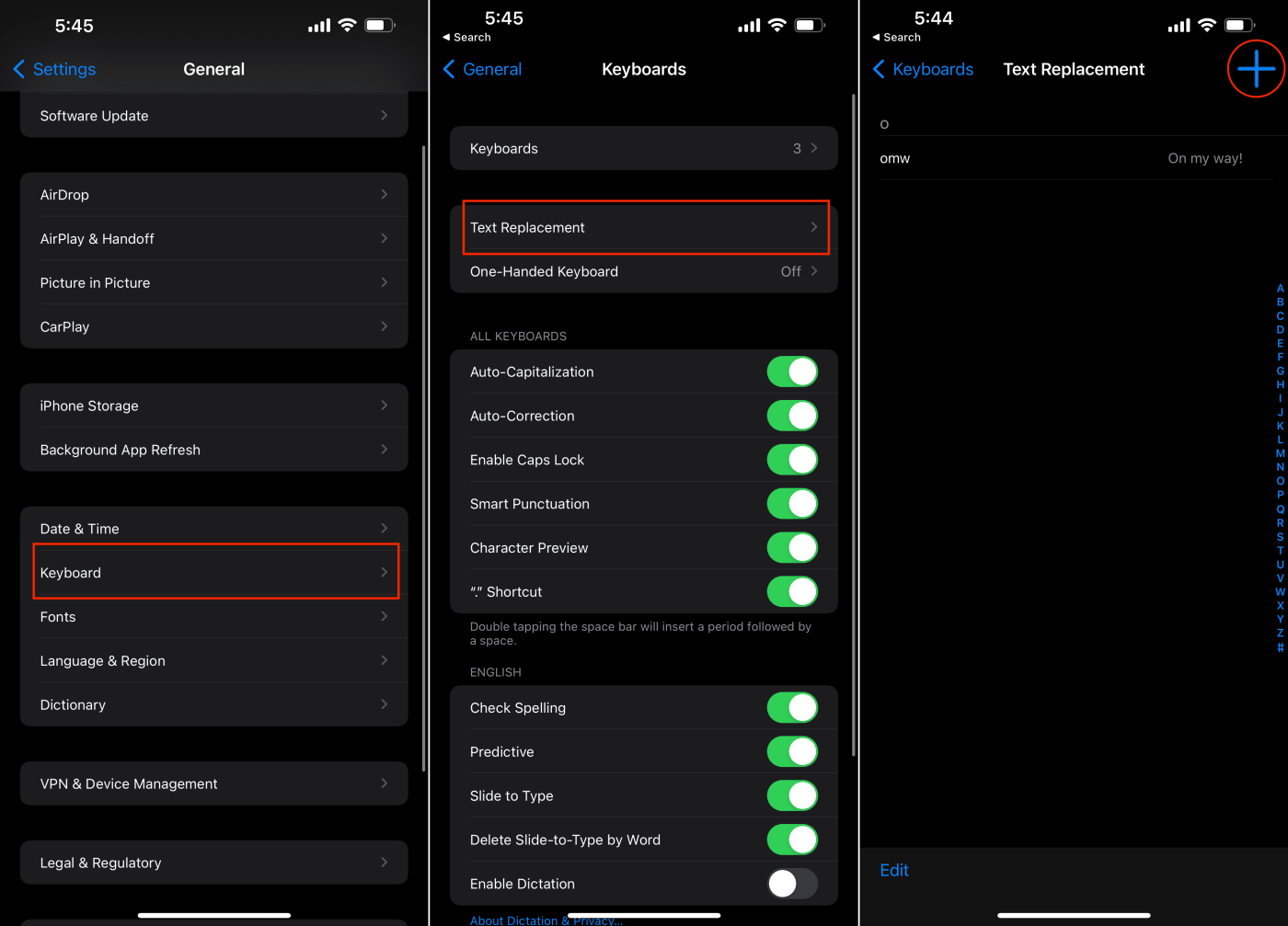
Beheer Com-invoegtoepassingen

Hoe invoegtoepassingen in de Outlook-app te verwijderen
Zie Outlook: Invoegtoepassingen in-/uitschakelen voor meer informatie over het beheren van uw Outlook-invoegtoepassingen .
Voer Outlook uit in de veilige modus
Als geen van de bovenstaande oplossingen werkt, moet u de Outlook-desktopapp in de veilige modus starten. In de veilige modus begint Outlook met de basisfunctionaliteiten. Als het tabblad Start in de veilige modus verschijnt, zorgen sommige wijzigingen in de Outlook-app ervoor dat het tabblad Start af en toe verdwijnt. U moet een nieuw exemplaar van Microsoft Office 365 opnieuw installeren om de Outlook Home-tabbladfout te herstellen. Zo werkt het:
Outlook.exe/veilig
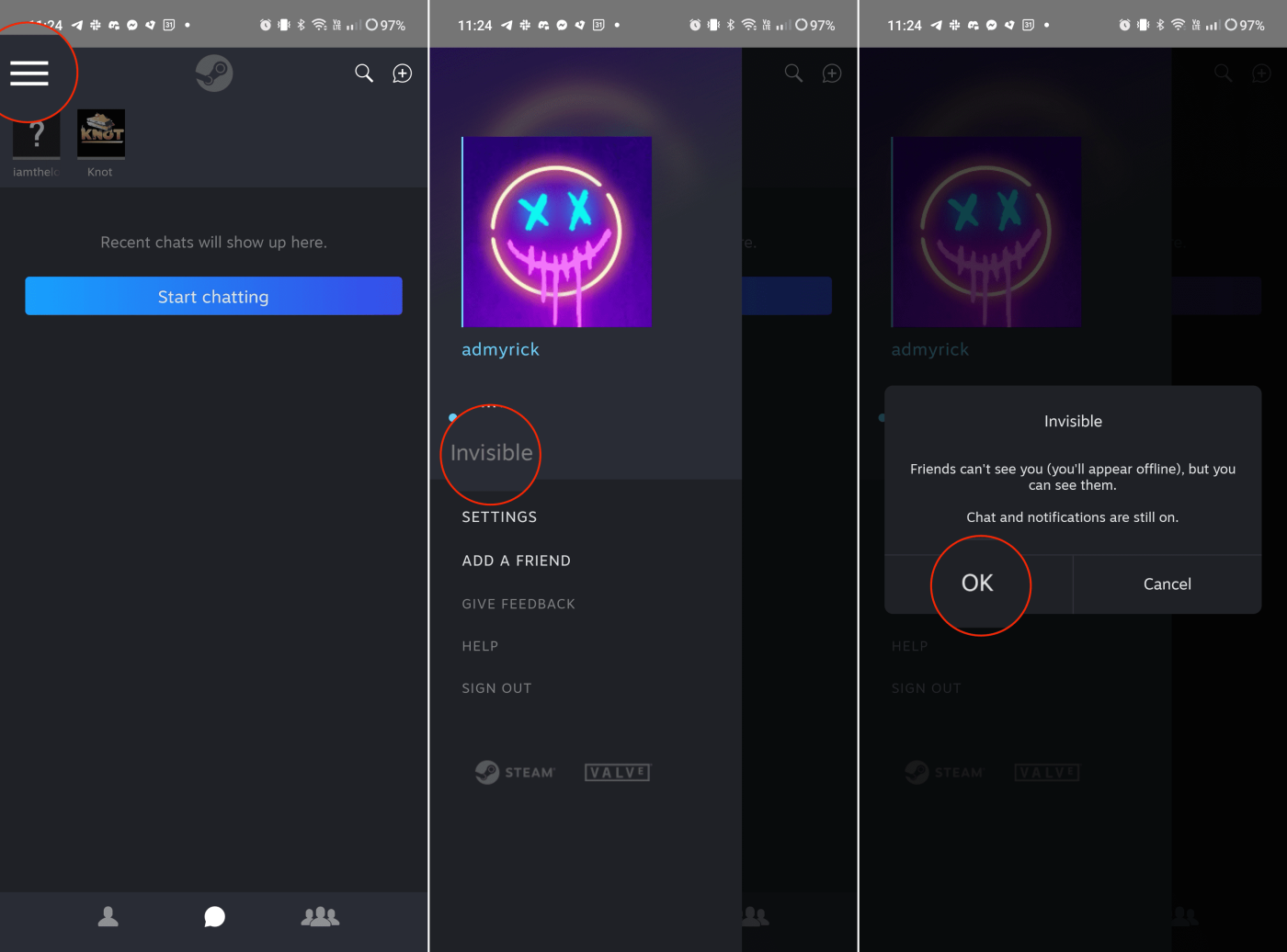
Veilige modus-prompt van Outlook-desktopapp
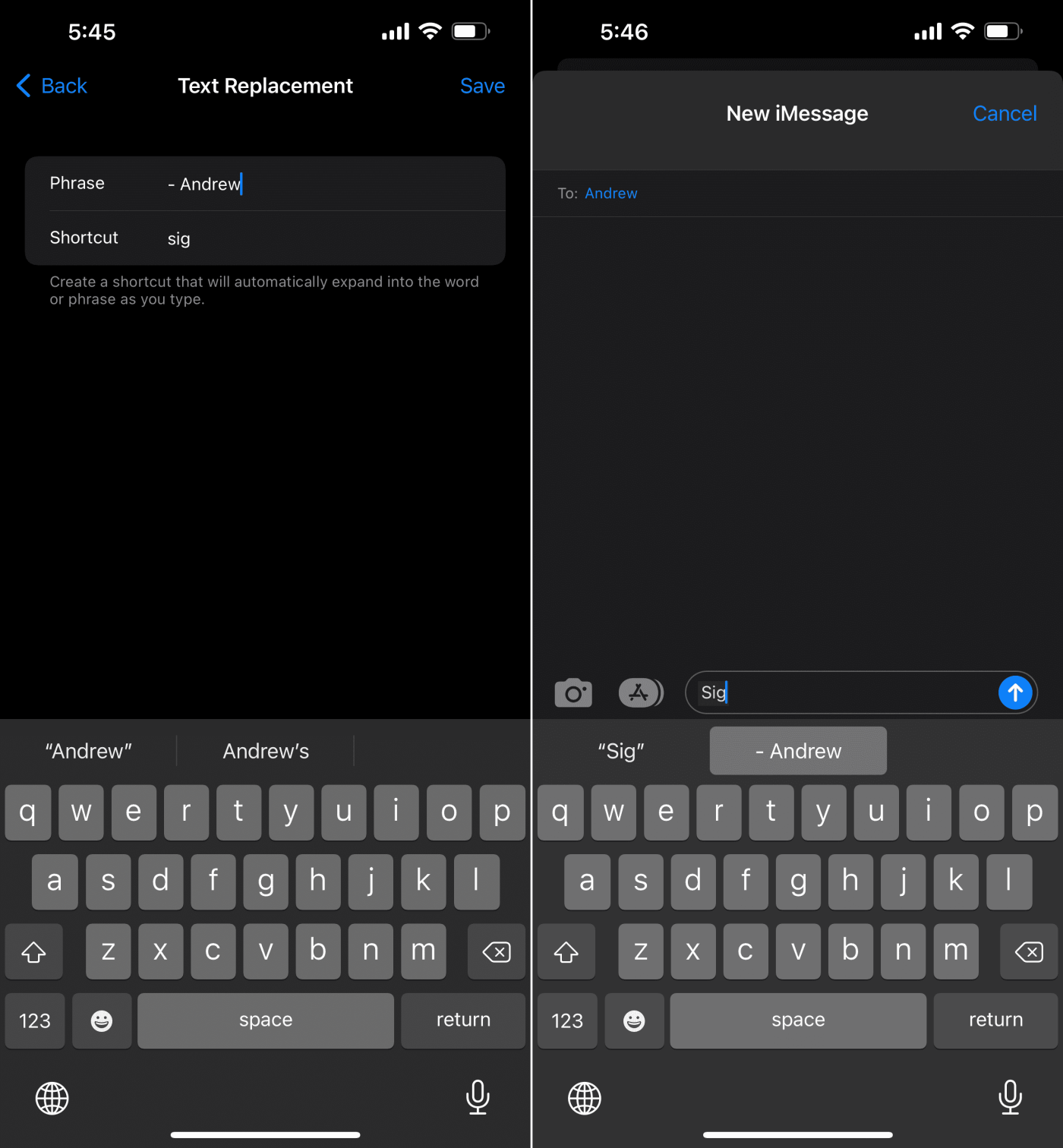
Hoe Microsoft 365 desktop-apps te installeren
Conclusie
Dit zijn dus alle methoden voor probleemoplossing die u kunt proberen om het ontbrekende Outlook Home-tabblad terug te brengen in de desktop-app voor zowel Windows-pc als Mac. Als geen van de bovenstaande ideeën voor probleemoplossing een permanente oplossing biedt voor het probleem met het tabblad Start, neem dan contact op met Microsoft Ondersteuning voor geavanceerde technische ondersteuning.
Als u andere intuïtieve en snelle ideeën kent om het ontbrekende probleem met het Outlook Home-tabblad op te lossen, aarzel dan niet om de stappen die u hebt uitgevoerd in het opmerkingenveld hieronder te schrijven. Sommige van uw vrienden en collega's kunnen ook te maken krijgen met een soortgelijke fout op het tabblad Home in de Outlook-desktopapp. Help ze door dit artikel met ze te delen.
Schakel vervolgens Globaal inloggen in of uit in Microsoft Outlook 365 .
Windows 11 vs. MacOS – Ontdek enkele van de belangrijkste verschillen tussen deze besturingssystemen om je apparaatkeuze te vergemakkelijken.
Ontdek hoe je macOS op een Windows-pc kunt krijgen met een stapsgewijze handleiding die je precies laat zien hoe je het besturingssysteem van Apple op een Microsoft-apparaat kunt installeren.
Leer hier hoe je de broncode van een webpagina in Apple Safari kunt bekijken met behulp van de Safari Web Inspector-tool.
De fout van de niet-geïdentificeerde ontwikkelaar op macOS kan een hoofdpijn zijn. Lees dit artikel nu om de bewezen methodes te vinden die het probleem onmiddellijk oplossen!
Als u van plan bent te upgraden naar macOS Sonoma, ziet u hier hoe het qua functies verschilt van macOS Ventura.
Op de Mac slaan omgevingsvariabelen informatie op, zoals wie de huidige gebruiker is, standaardpaden naar opdrachten en de naam van de hostcomputer. als jij
Als de Home-knop ontbreekt in Outlook, schakelt u Home Mail op het lint uit en weer in. Deze snelle oplossing heeft veel gebruikers geholpen.
Wilt u een e-mail naar veel ontvangers sturen? Weet u niet hoe u een distributielijst moet maken in Outlook? Hier leest u hoe u dit moeiteloos kunt doen!
Als u gegevensinvoertaken vlekkeloos en snel wilt uitvoeren, moet u leren hoe u een vervolgkeuzelijst maakt in Excel.
Wilt u Outlook in de veilige modus openen maar lukt dit niet? Ontdek hoe u het probleem "Outlook opent niet in veilige modus" oplost.







